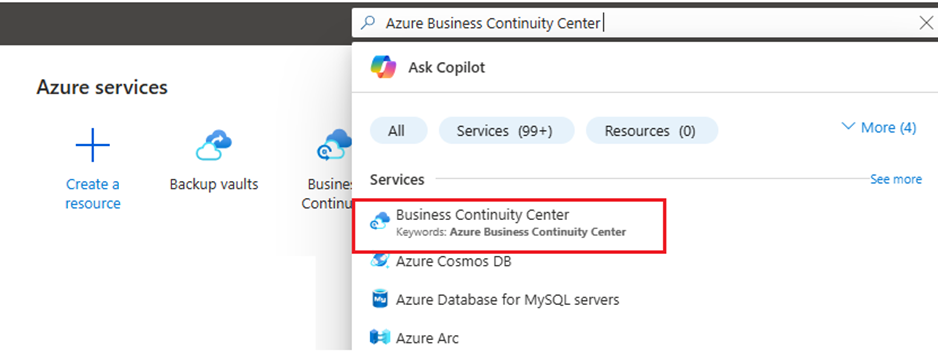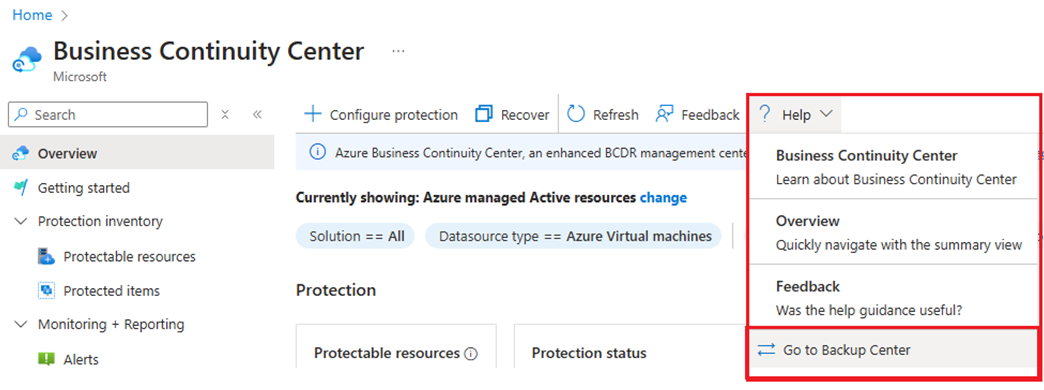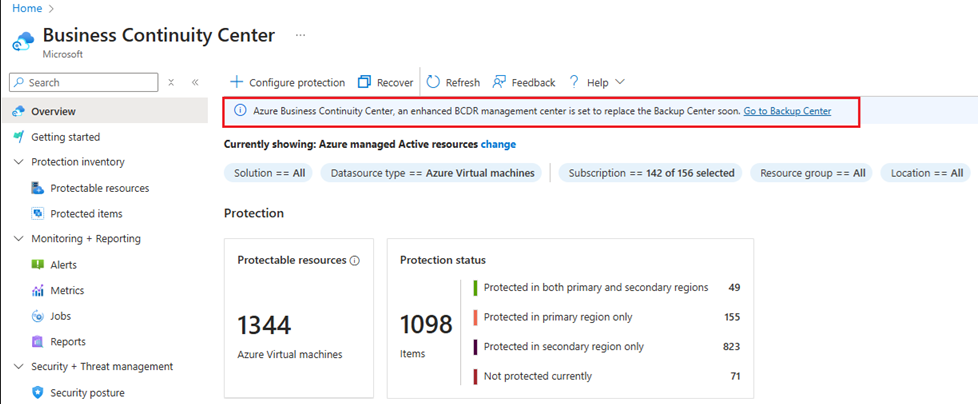Acerca del Centro de copias de seguridad para Azure Backup y Azure Site Recovery
Importante
El Centro de Backup ha evolucionado para ofrecer funcionalidades avanzadas de administración de continuidad empresarial y recuperación ante desastres a escala. Le recomendamos que use Centro de continuidad de Azure empresarial para una administración completa de BCDR de los recursos protegidos en Azure Backup y Azure Site Recovery. El Centro de Backup ya no está disponible en la búsqueda de Azure Portal. Puede ir al Centro de Backup desde el menú Ayuda del Centro de continuidad empresarial de Azure. Obtenga información sobre cómo cambiar al Centro de continuidad de Azure empresarial para sus necesidades de administración de BCDR a escala.
El Centro de copias de seguridad proporciona una experiencia integral única de administración en Azure para que las empresas controlen, supervisen, operen y analicen las copias de seguridad a gran escala. También proporciona funcionalidades de administración y supervisión a escala para Azure Site Recovery. Por lo tanto, es coherente con las experiencias de administración nativas de Azure.
En este artículo, aprenderá sobre:
- Ventajas principales
- Escenarios admitidos
- Introducción
- Acceda a los recursos de la comunidad a través del centro de la comunidad
Ventajas principales
Entre algunas de las ventajas principales del Centro de copias de seguridad se incluyen:
- Un solo panel de visualización para administrar las copias de seguridad: el centro de copias de seguridad está diseñado para funcionar bien en un entorno de Azure grande y distribuido. Puede usar el Centro de copias de seguridad para administrar de forma eficaz las copias de seguridad que abarcan varios tipos de cargas de trabajo, almacenes, suscripciones, regiones e inquilinos de Azure Lighthouse.
- Administración centrada en el origen de los datos: el centro de copias de seguridad ofrece vistas y filtros que se centran en los orígenes de los datos de los que se realiza la copia de seguridad (por ejemplo, VM y bases de datos). Esto permite que un propietario de recursos o un administrador de copias de seguridad supervisen y operen las copias de seguridad de los elementos sin necesidad de centrarse en el almacén en el que se realiza la copia de seguridad de un elemento. Una característica principal de este diseño es la capacidad de filtrar las vistas por propiedades específicas del origen de datos, como la suscripción del origen de datos, el grupo de recursos del origen de datos y las etiquetas del origen de datos. Por ejemplo, si su organización sigue una práctica de asignar distintas etiquetas a las VM que pertenecen a diferentes departamentos, puede usar el Centro de copias de seguridad para filtrar la información de copia de seguridad en función de las etiquetas de las VM subyacentes de las que se hace una copia de seguridad sin necesidad de centrarse en la etiqueta del almacén.
- Experiencias conectadas: el centro de copias de seguridad ofrece integraciones nativas a los servicios de Azure existentes, cosa que permite la administración a gran escala. Por ejemplo, el Centro de copias de seguridad usa la experiencia de Azure Policy para ayudarle a controlar las copias de seguridad. También aprovecha los libros de Azure y los registros de Azure Monitor para ayudarle a ver informes detallados sobre las copias de seguridad. Por lo tanto, no es necesario conocer los nuevos métodos para usar las características varias que ofrece el centro de copias de seguridad. También puede descubrir recursos de la comunidad desde el centro de copias de seguridad.
- Funcionalidades de supervisión a escala: el Centro de copias de seguridad ahora proporciona funcionalidades de supervisión a escala que le ayudan a ver los elementos y trabajos replicados en todos los almacenes y administrarlos entre suscripciones, grupos de recursos y regiones desde una sola vista para Azure Site Recovery.
Escenarios admitidos
Actualmente, el centro de copias de seguridad es compatible con:
- Copia de seguridad de máquina virtual de Azure
- Copia de seguridad de SQL en máquinas virtuales de Azure
- Copias de seguridad de SAP HANA en máquinas virtuales de Azure
- Copia de seguridad de Azure Files
- Copia de seguridad de blobs de Azure
- Copia de seguridad de Azure Managed Disks
- Copia de seguridad del servidor de Azure Database for PostgreSQL
- Recuperación ante desastres de Azure a Azure
- Recuperación ante desastres de VMware y física en Azure
Consulte más información sobre los escenarios compatibles y no compatibles.
Introducción al centro de copia de seguridad
Para empezar a usar el centro de copia de seguridad, siga estos pasos:
En Azure Portal, busque Centro de continuidad de Azure empresarial, y luego vaya al panel de Centro de continuidad de Azure empresarial.
Para iniciar el centro de copia de seguridad, seleccione Ayuda en el menú superior >Ir al Centro de copia de seguridad.
Como alternativa, puede seleccionar el vínculo en el banner de información para ir al centro de copia de seguridad.
El Centro de copia de seguridad proporciona los detalles siguientes:
En la sección Información general, aparecen dos mosaicos: Trabajos e instancias de las copias de seguridad.
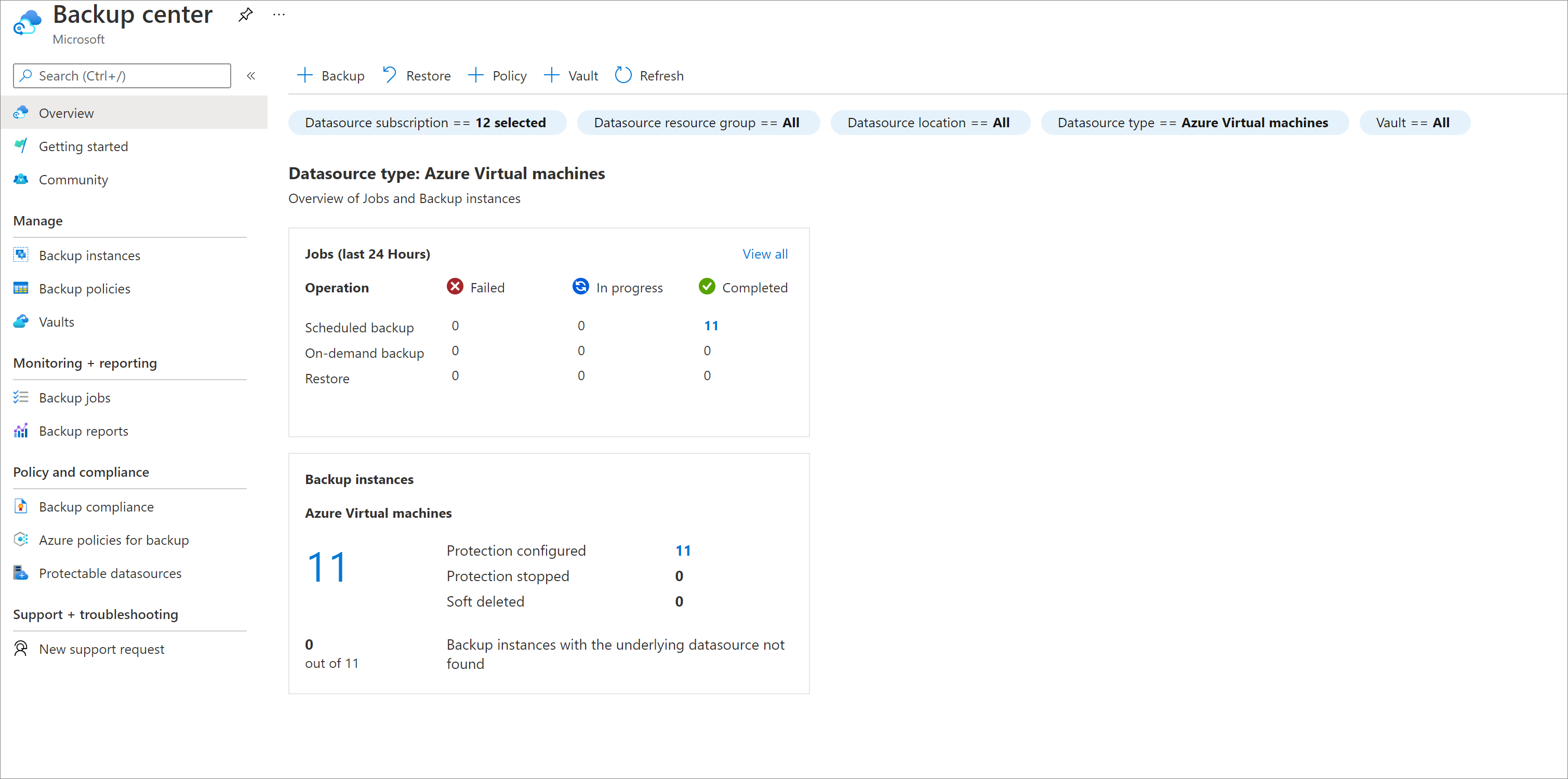
En el mosaico Trabajos, se muestra una vista resumida de todos los trabajos relacionados con copias de seguridad y restauraciones que se desencadenaron en las copias de seguridad durante las últimas 24 horas.
- Puede ver información sobre el número de trabajos completados, con errores y en curso.
- La selección de cualquiera de los números de este mosaico le permite ver más información sobre los trabajos de un tipo de origen de datos, un tipo de operación y un estado en concreto.
En el icono Trabajos, también se muestra una vista resumida de todos los trabajos relacionados con Azure Site Recovery que se desencadenaron en todo el estado de replicación durante las últimas 24 horas.

En el mosaico Instancias de las copias de seguridad, se muestra una vista resumida de todas las instancias de las copias de seguridad en todo el conjunto de copias de seguridad. Por ejemplo, puede ver el número de instancias de copia de seguridad que se encuentran en estado de eliminación temporal en comparación con el número de instancias que todavía están configuradas para protección.
- La selección de cualquiera de los números de este mosaico le permite ver más información sobre las instancias de las copias de seguridad de un tipo de origen de datos y estado de protección en concreto.
- También puede ver todas las instancias de las copias de seguridad cuyo origen de datos subyacente no se pueda encontrar (es posible que el origen de datos se haya eliminado o que no tenga acceso a él).
En el icono Instancias de las copias de seguridad, se muestra una vista resumida de todos los elementos replicados en todo el estado de replicación.

Vea el vídeo siguiente para comprender las funcionalidades del Centro de copias de seguridad:
Realice los pasos siguientes para conocer las distintas funcionalidades que proporciona el centro de copias de seguridad y cómo puede usarlas para administrar de forma eficaz sus copias de seguridad.
Acceda a los recursos de la comunidad a través del centro de la comunidad
Puede usar el centro de copias de seguridad para acceder a varios recursos de la comunidad que resultan útiles para un administrador o un operador de copias de seguridad.
Para acceder al centro de la comunidad, vaya al centro de copias de seguridad en Azure Portal y seleccione el elemento de menú Comunidad.
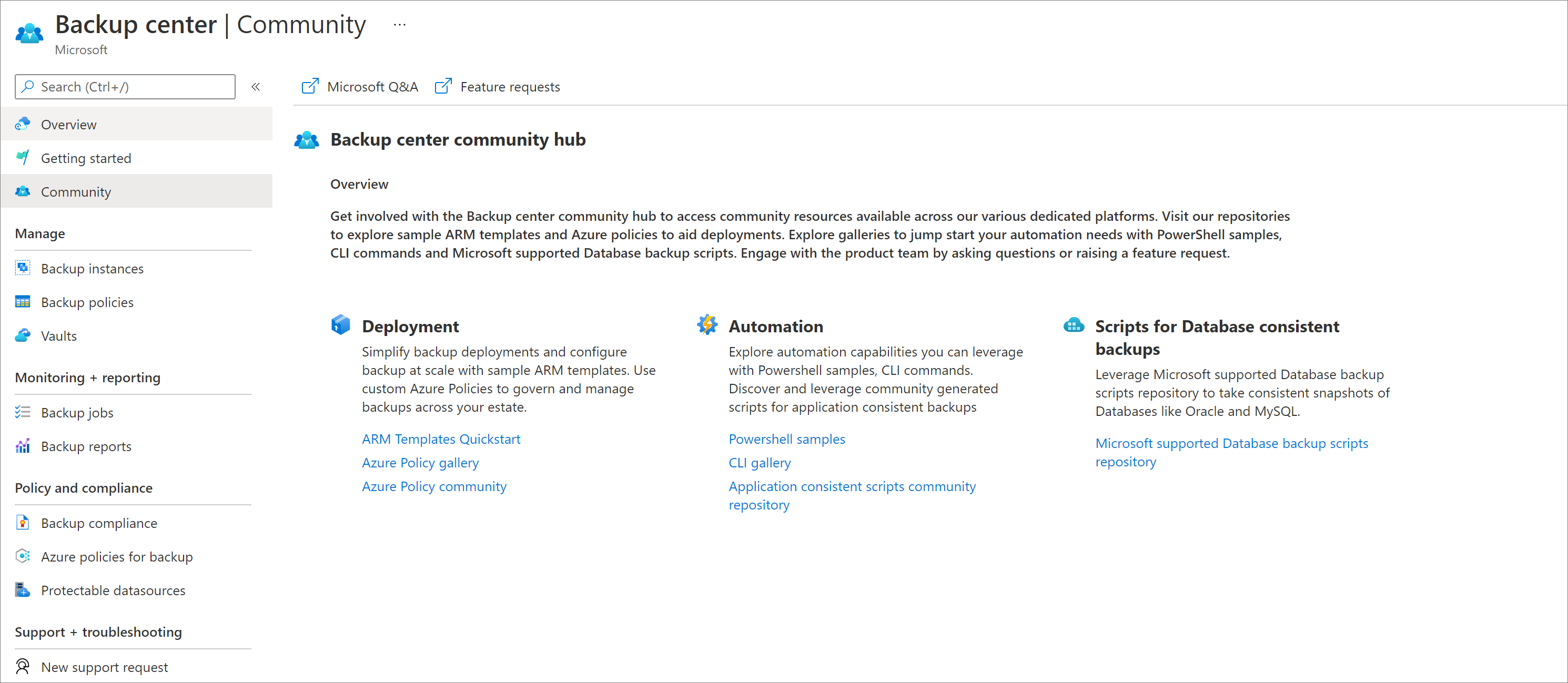
Entre algunos de los recursos disponibles a través del Centro de comunidad se incluyen:
Microsoft Q&A: Puede usar este foro para preguntar y descubrir preguntas sobre diversas características del producto y obtener orientación de la comunidad.
Solicitudes de características: Puede navegar a UserVoice y presentar solicitudes de características.
Ejemplos para implementaciones automatizadas: en el centro de la comunidad, puede descubrir plantillas de ejemplo de Azure Resource Manager (ARM) y directivas de Azure que puede usar de inmediato. También puede encontrar ejemplos de scripts de PowerShell, comandos de la CLI y scripts de copia de seguridad de base de datos de Microsoft.